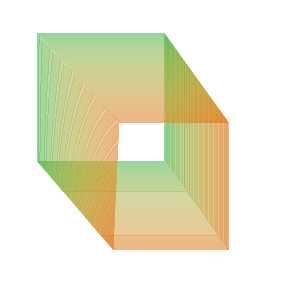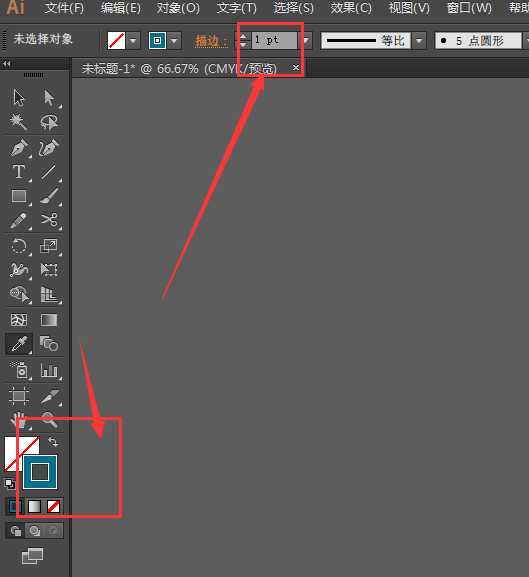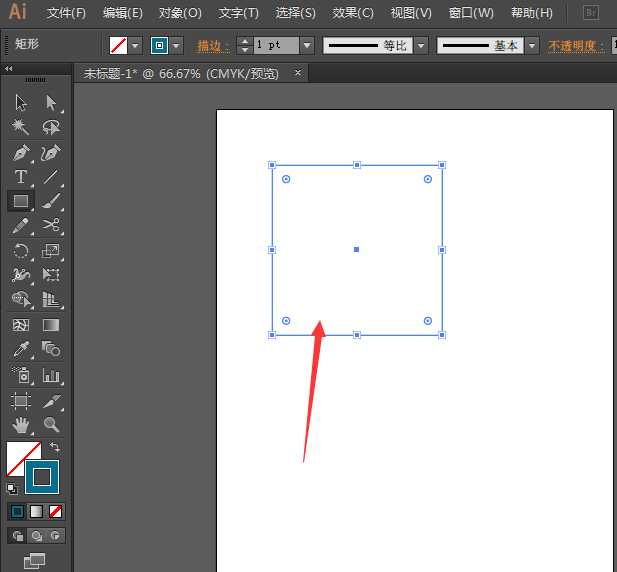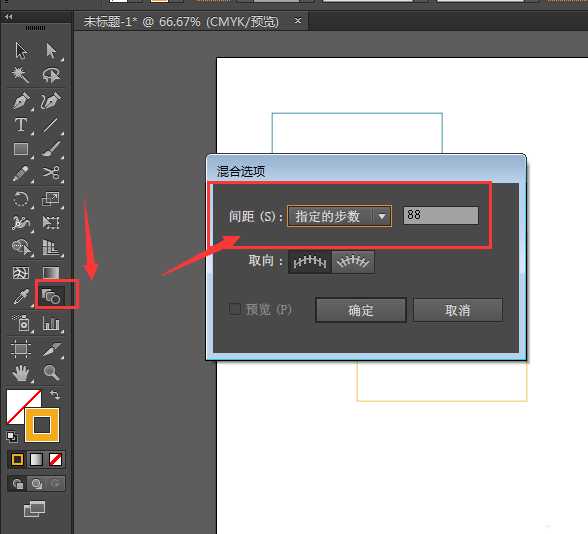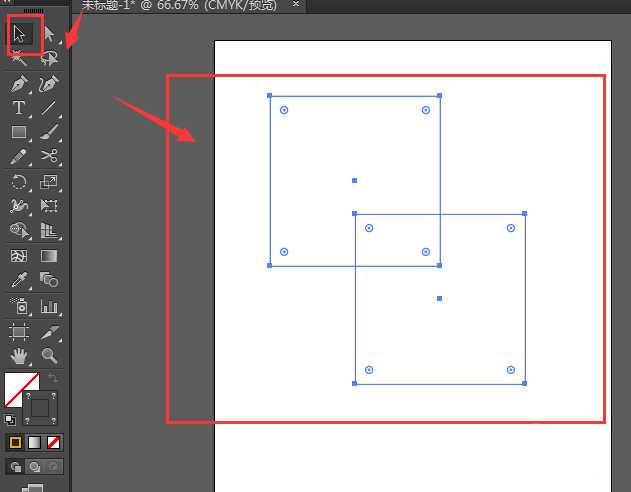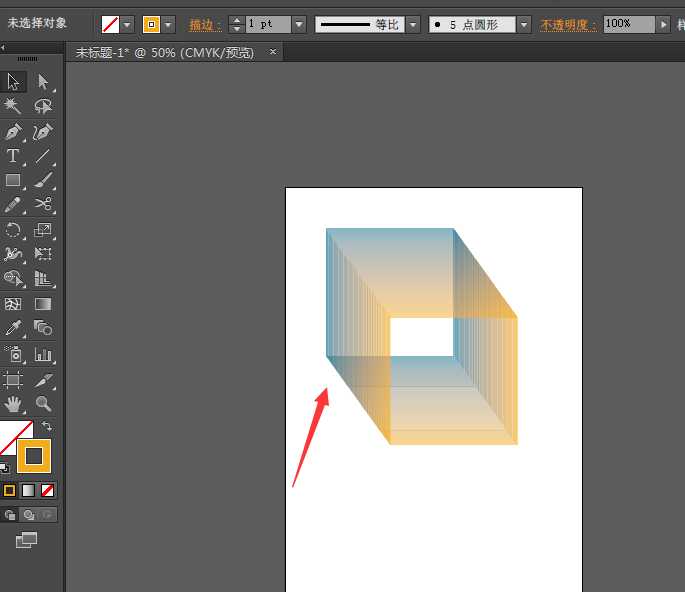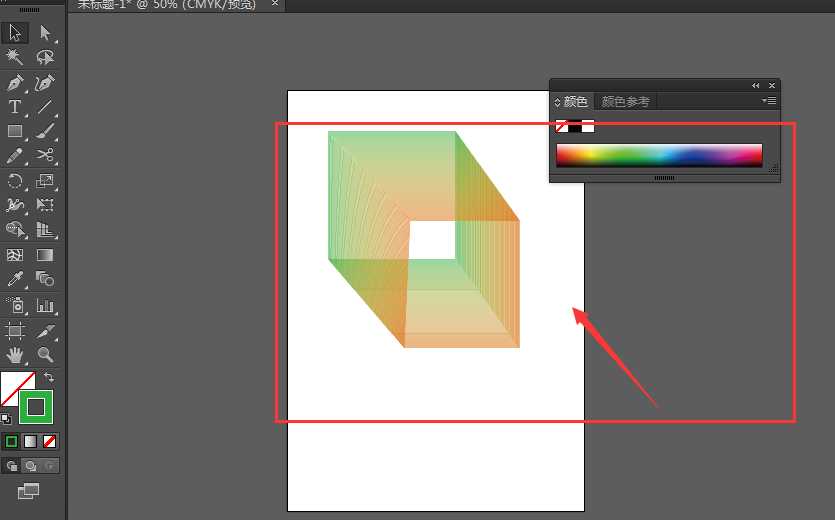站长资源平面设计
ai怎么制作线条组成的立体矩形框?
简介ai中想要制作一个三维立体的矩形框,该怎么制作三条组成的矩形框呢?下面我们就来看看详细的教程。软件名称:Adobe Illustrator CC(AI) 2018特别版 简体中文完整版软件大小:2.03GB更新时间:2017-10-19立即下载1、打开Illustrator后,将填充关闭,描边随
ai中想要制作一个三维立体的矩形框,该怎么制作三条组成的矩形框呢?下面我们就来看看详细的教程。
- 软件名称:
- Adobe Illustrator CC(AI) 2018特别版 简体中文完整版
- 软件大小:
- 2.03GB
- 更新时间:
- 2017-10-19立即下载
1、打开Illustrator后,将填充关闭,描边随便设置一个颜色,然后设置大小为1pt
2、然后在空白的画布上做出一个矩形框,如图,颜色随意,然后复制这个矩形框移动到右下角位置,更换另一个颜色
3、双击打开混合工具选项栏,将间距设置为88或更多步数,然后确定
4、这时候可以直接点击两个图形做混合,也或者选中这两个图形框,然后按ctl+alt+b也能混合成功
5、如图,混合后,两个图形就组成了一个立体效果的矩形框了
6、如果想要更改颜色,可以用白色箭头选中其中的一个锚点后,再更换成黑箭头,这样就直选中了其中的一个矩形框了,然后再调整其颜色。
以上就是ai制作三维立体矩形框的教程,希望大家喜欢,请继续关注。
相关推荐:
AI怎么制作三维空间立体文字?
AI怎么设计漂亮线条组成的三维文字?
AI怎么制作镂空效果加三维上色网格的图形?
下一篇:ai怎么使用CSS属性面板?